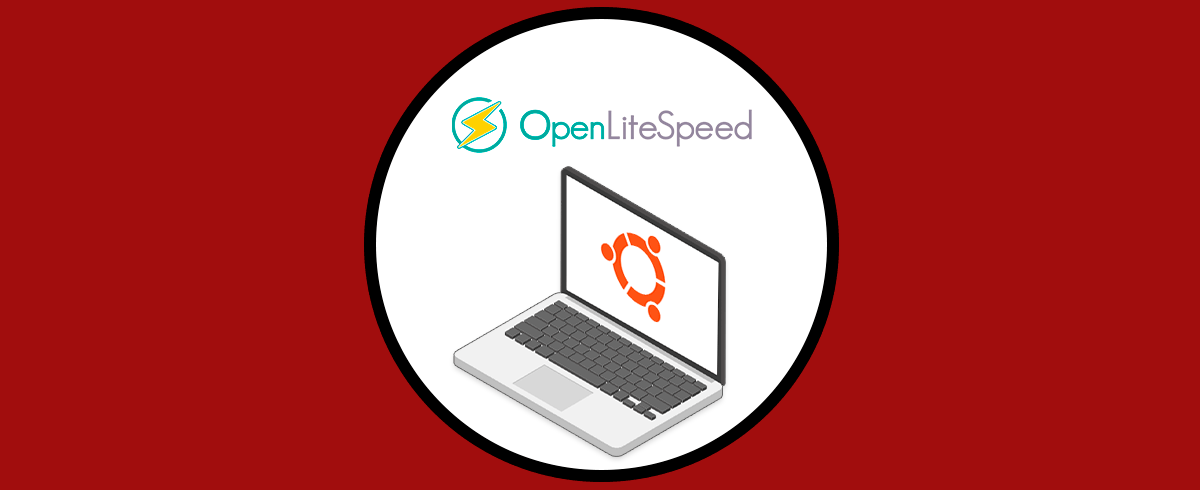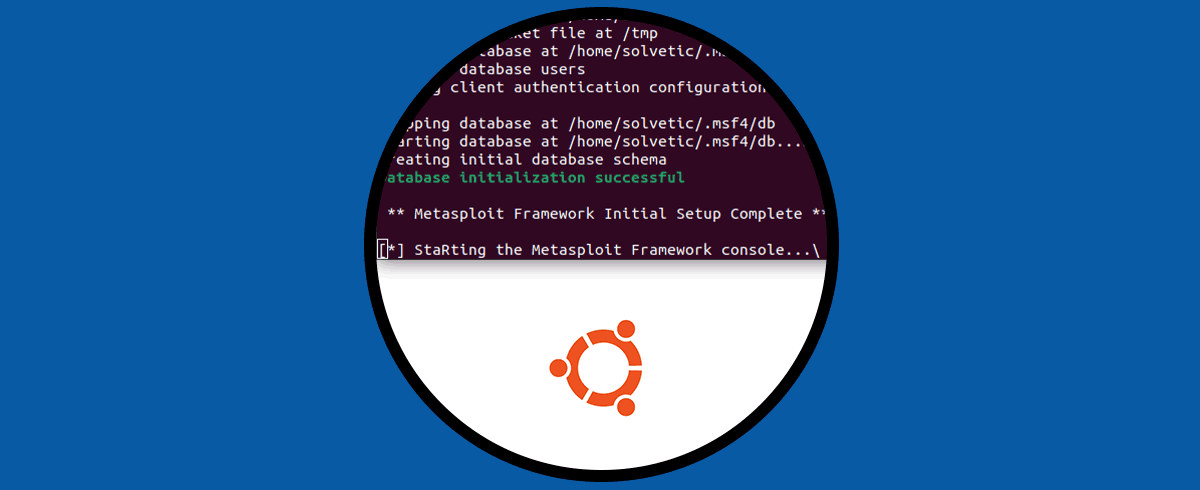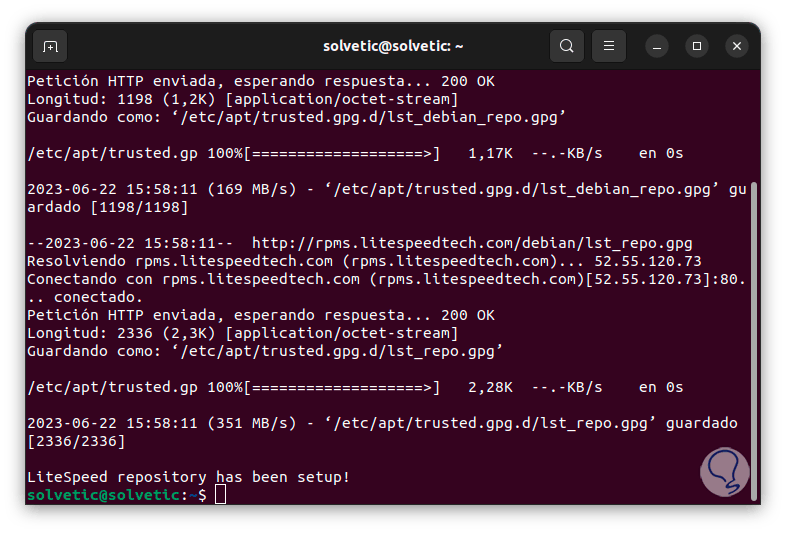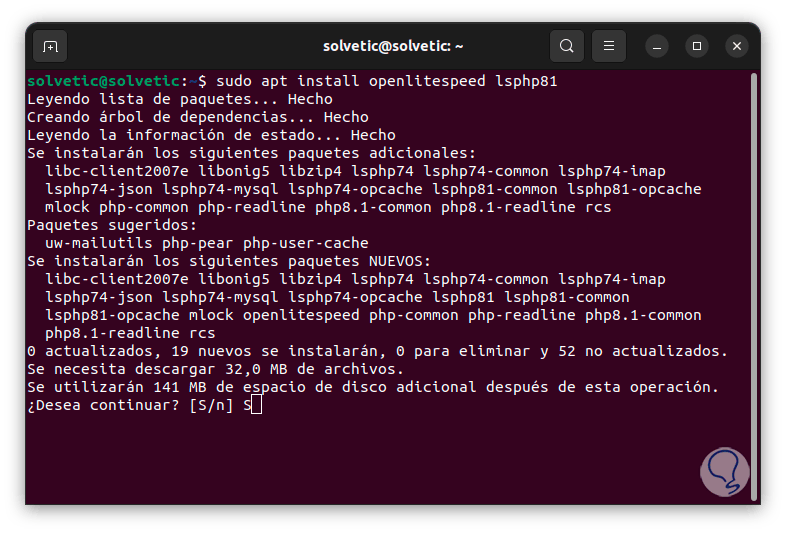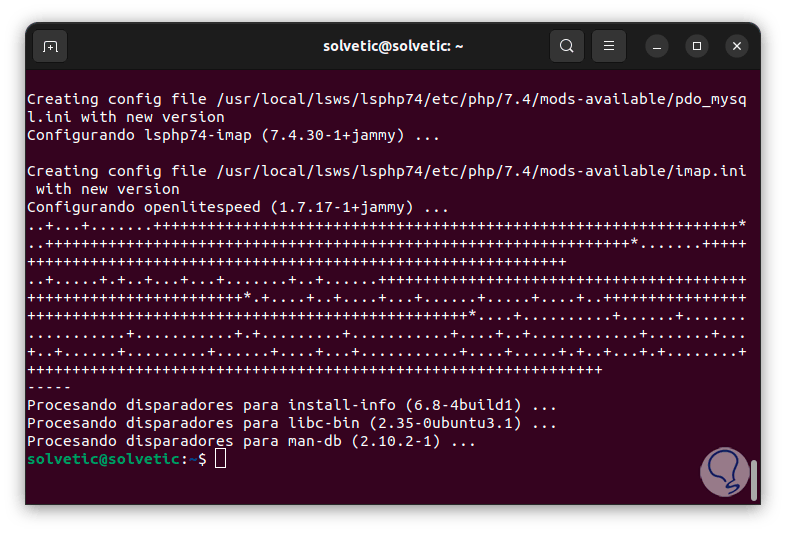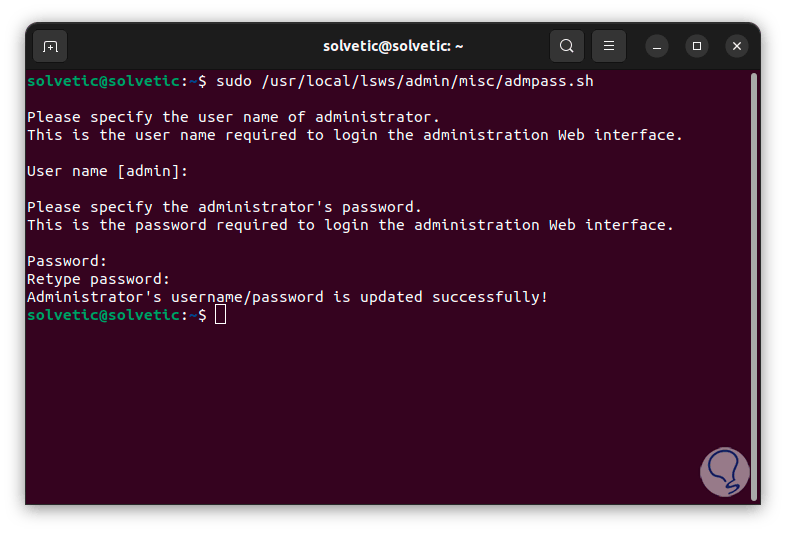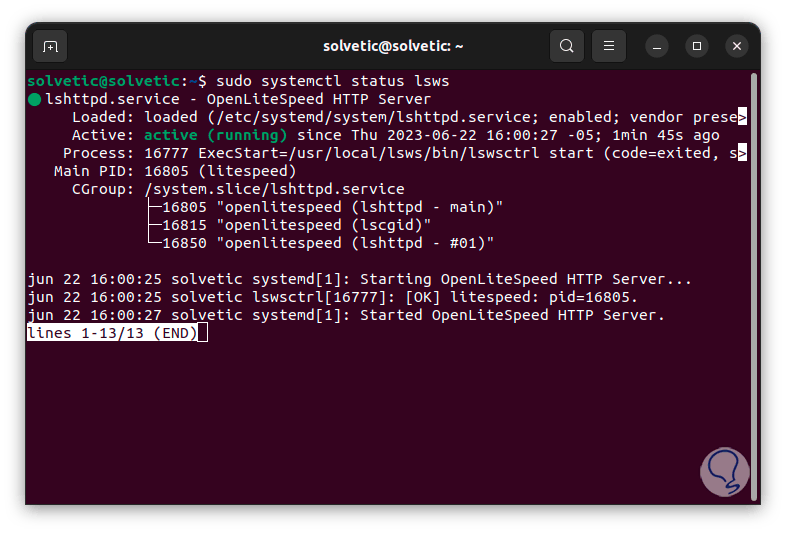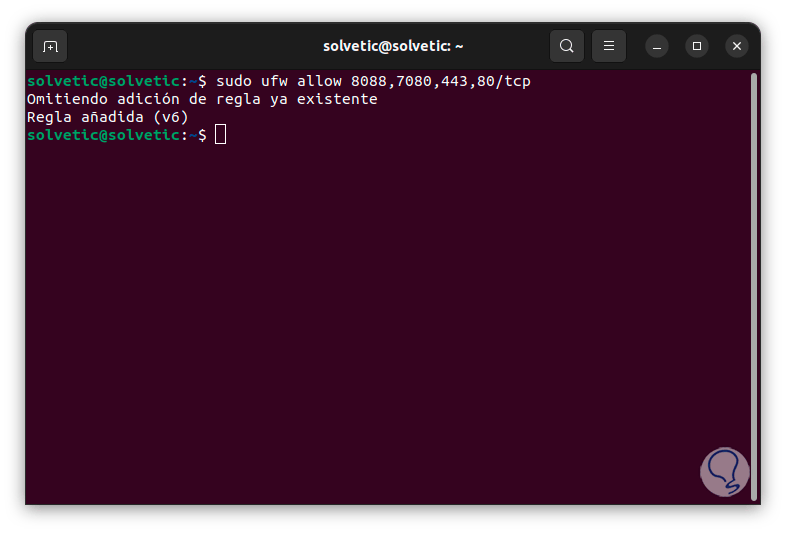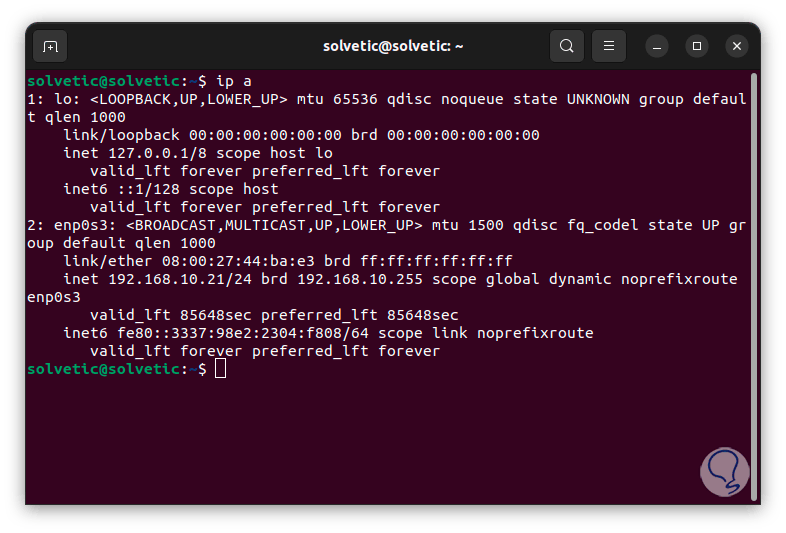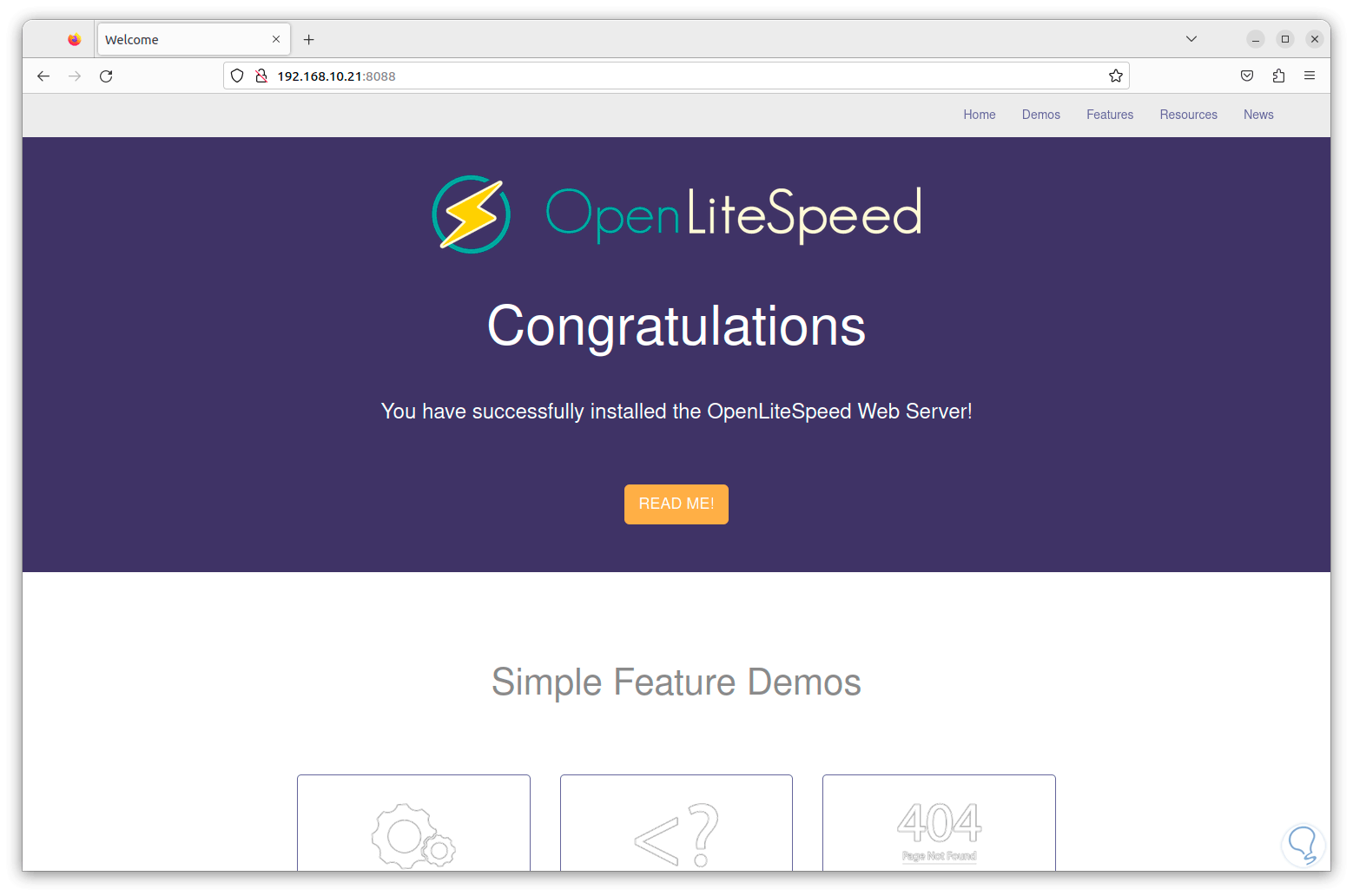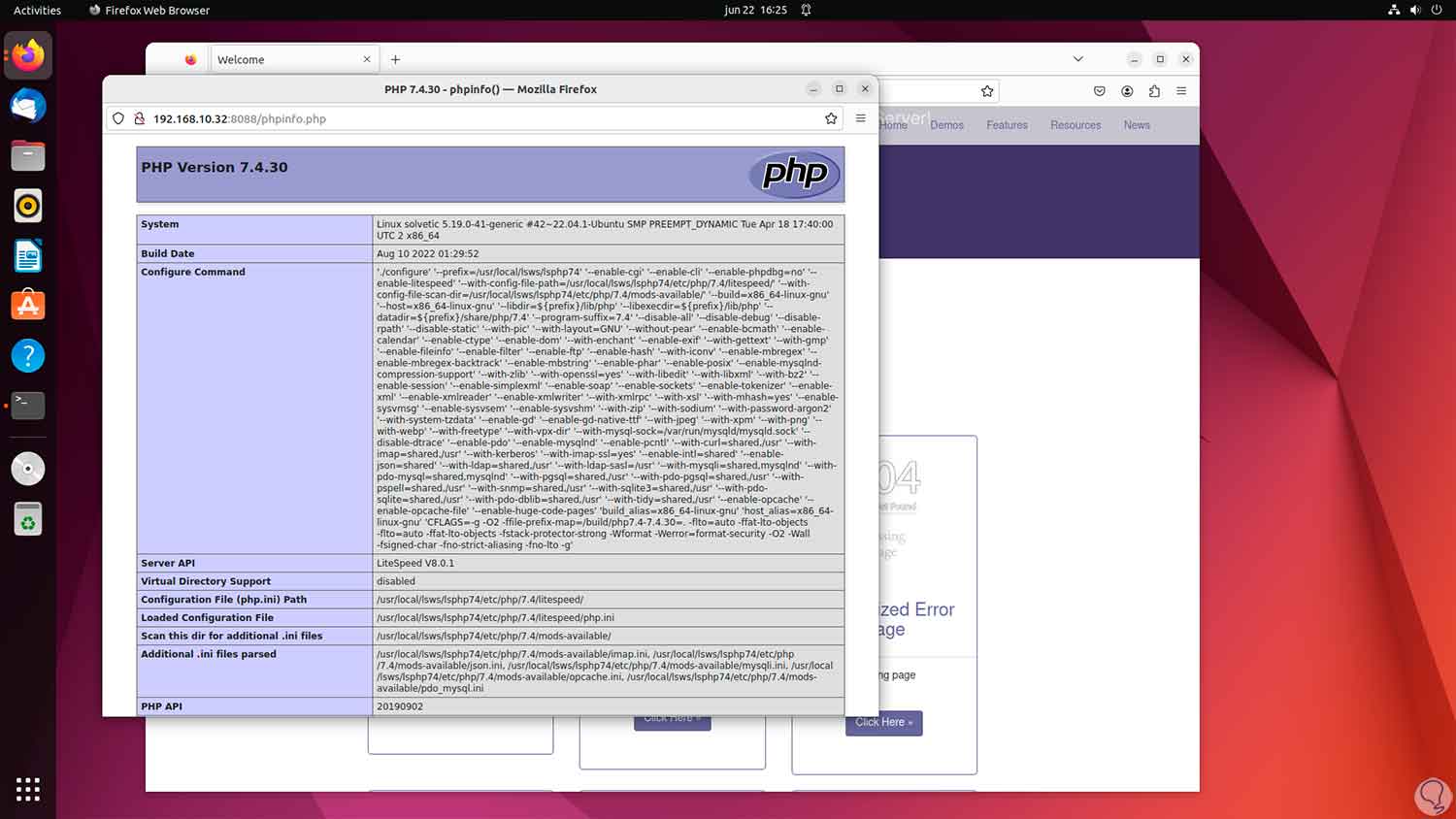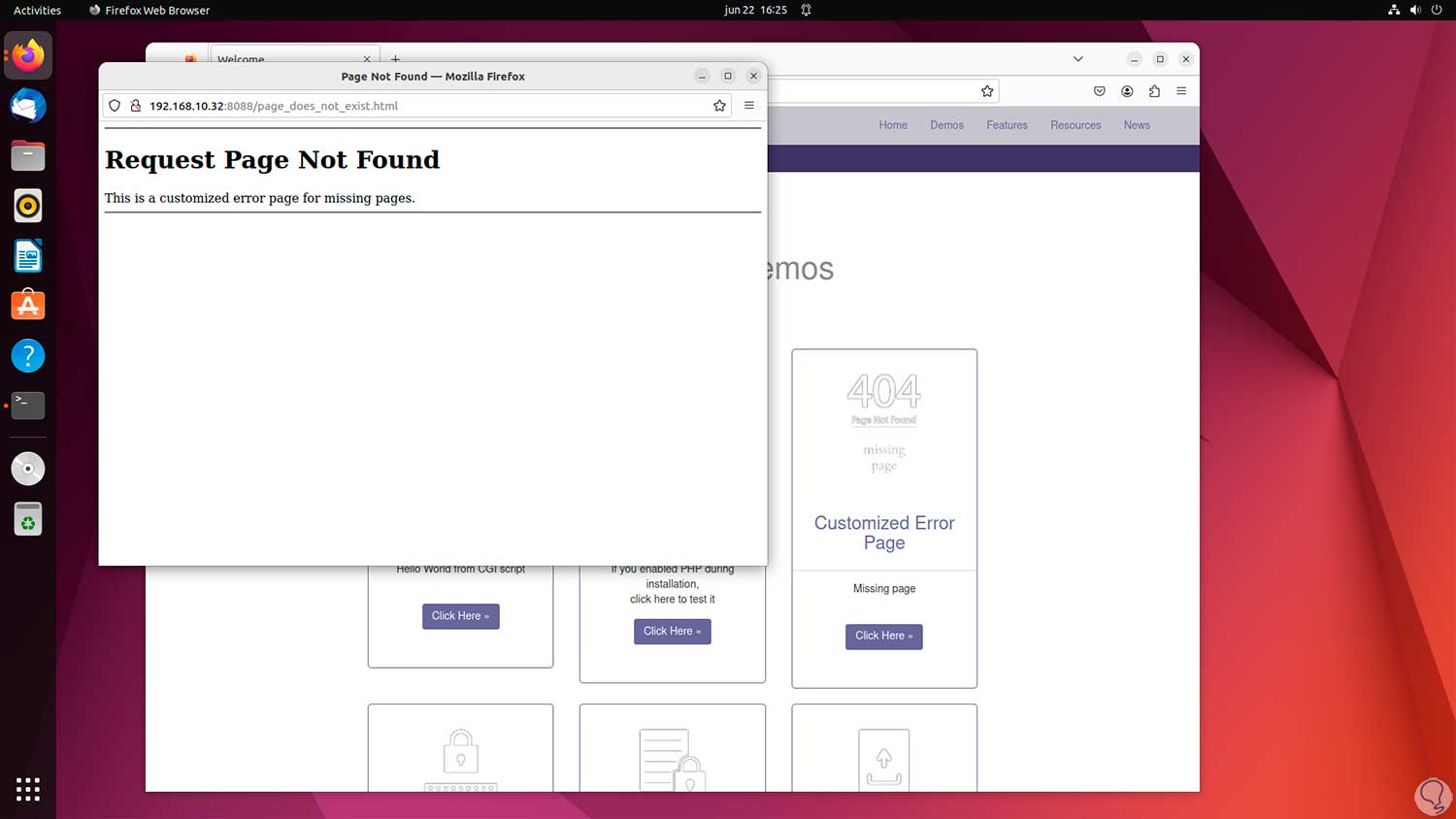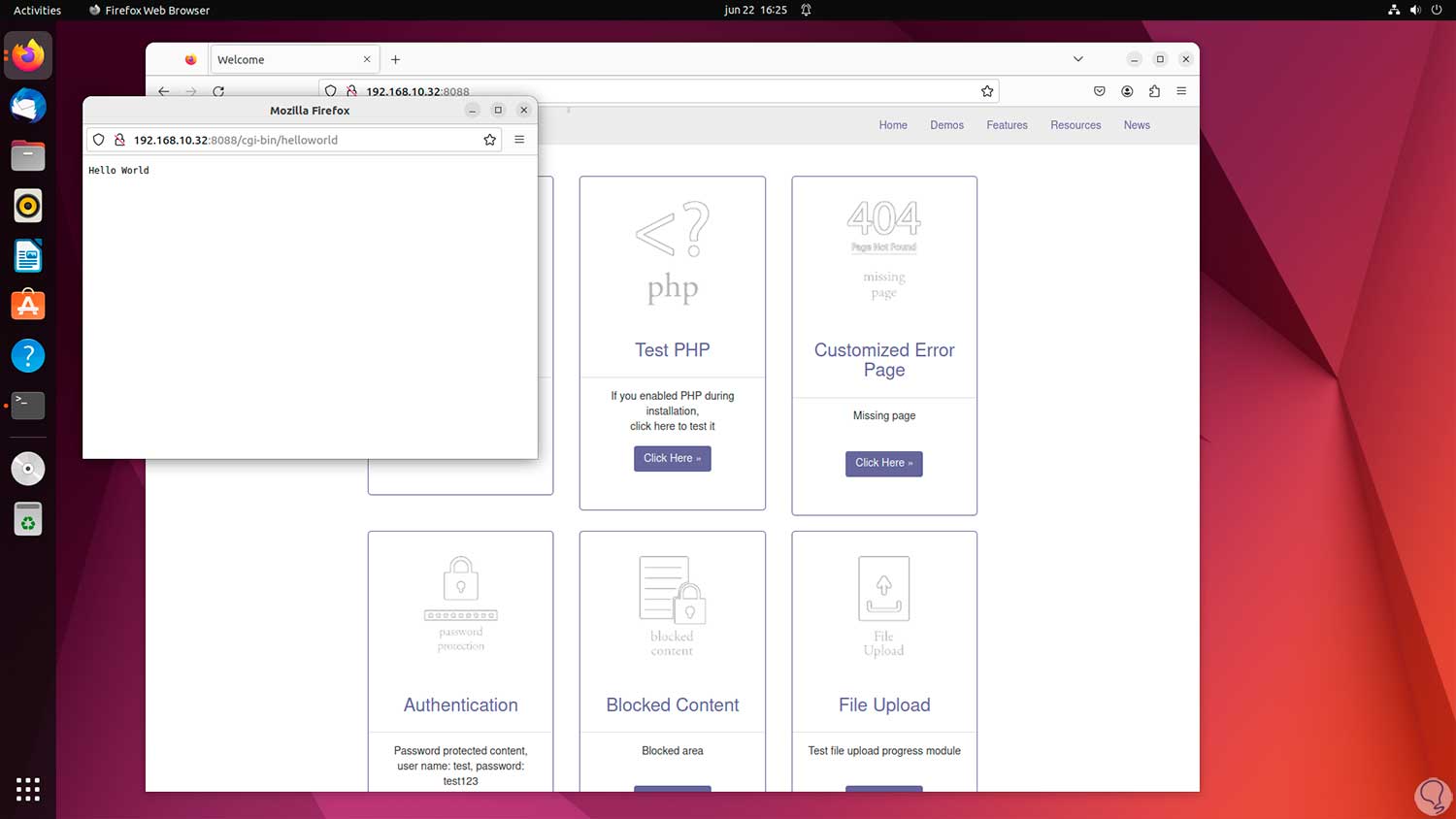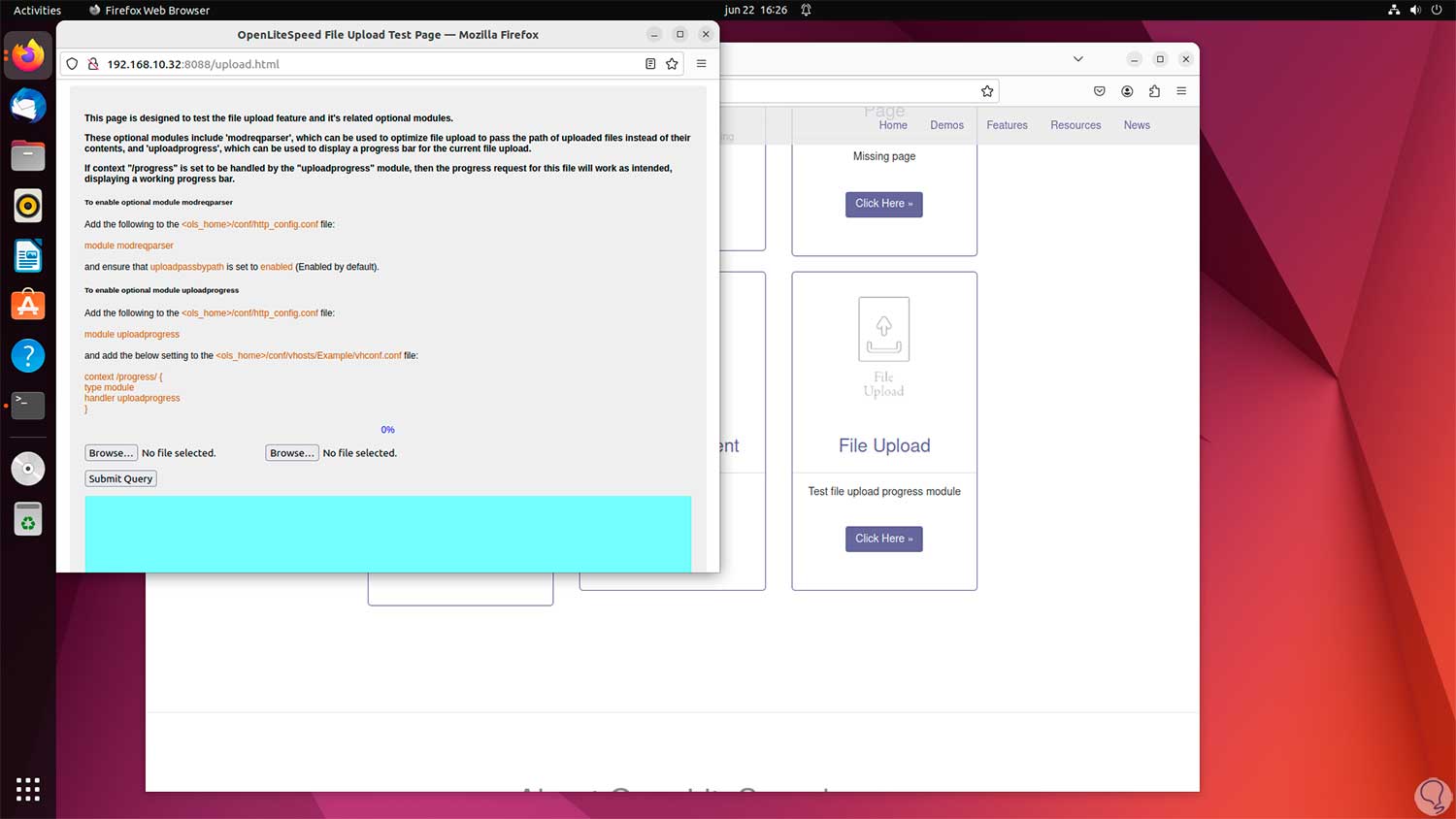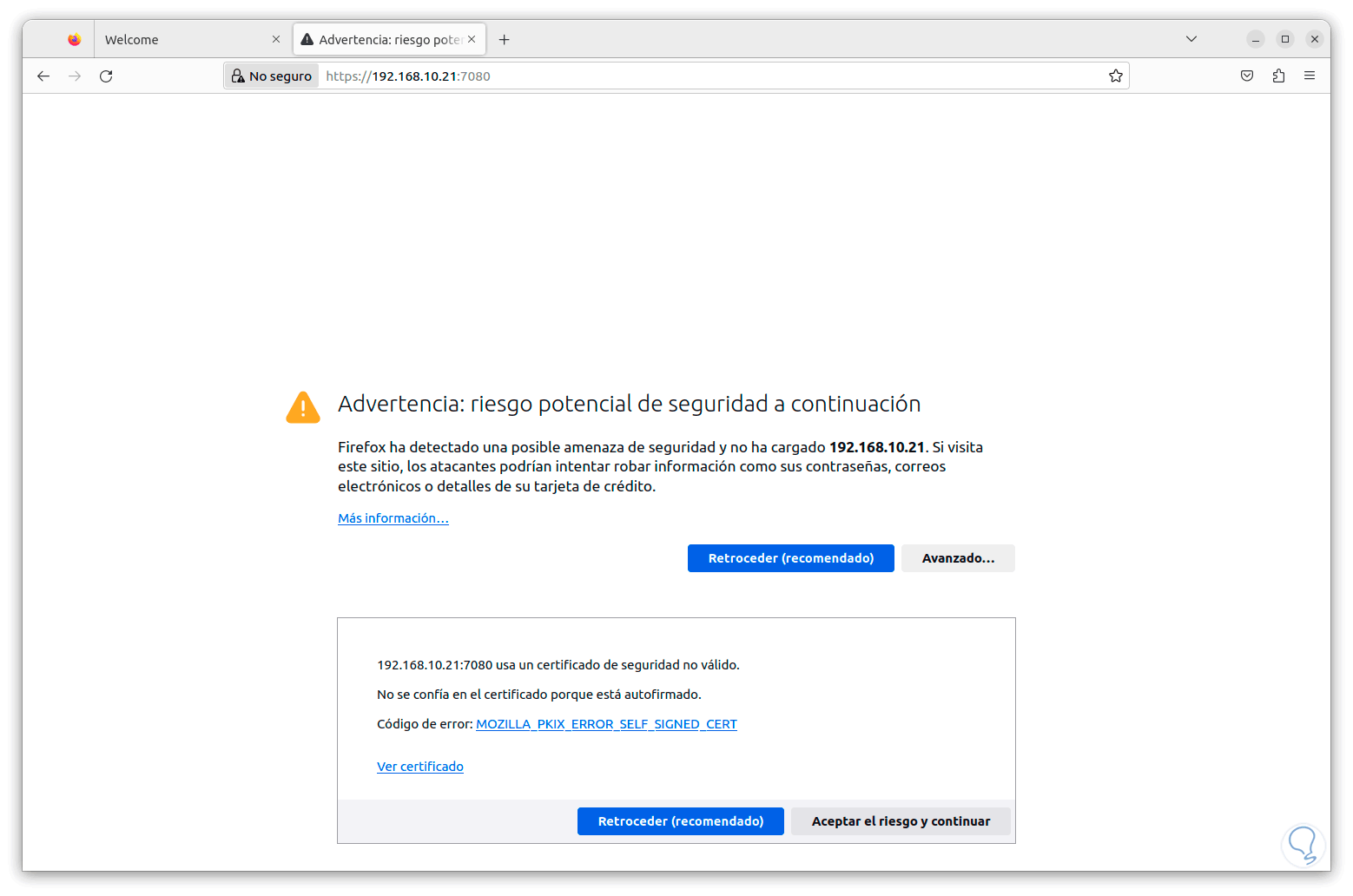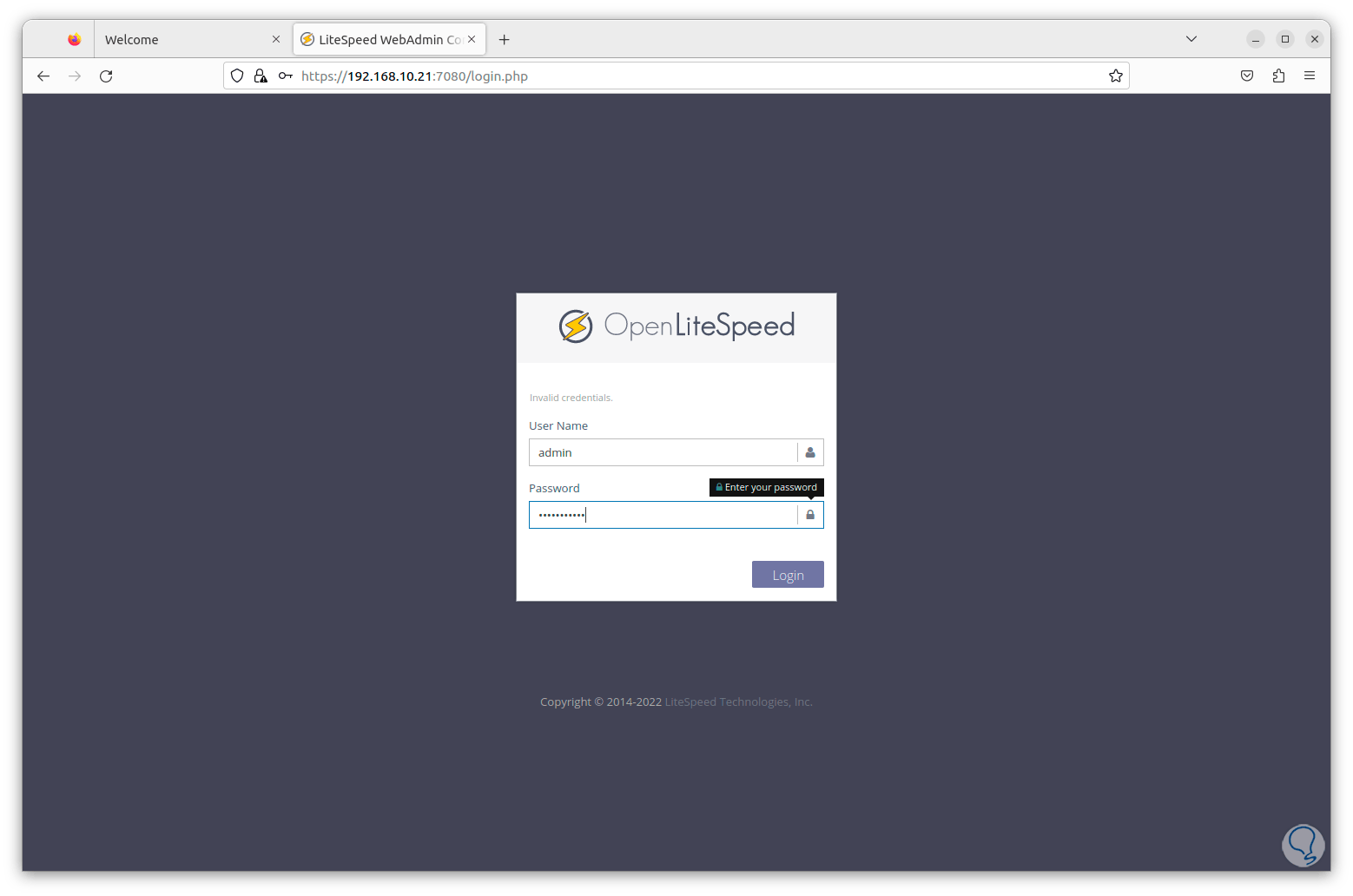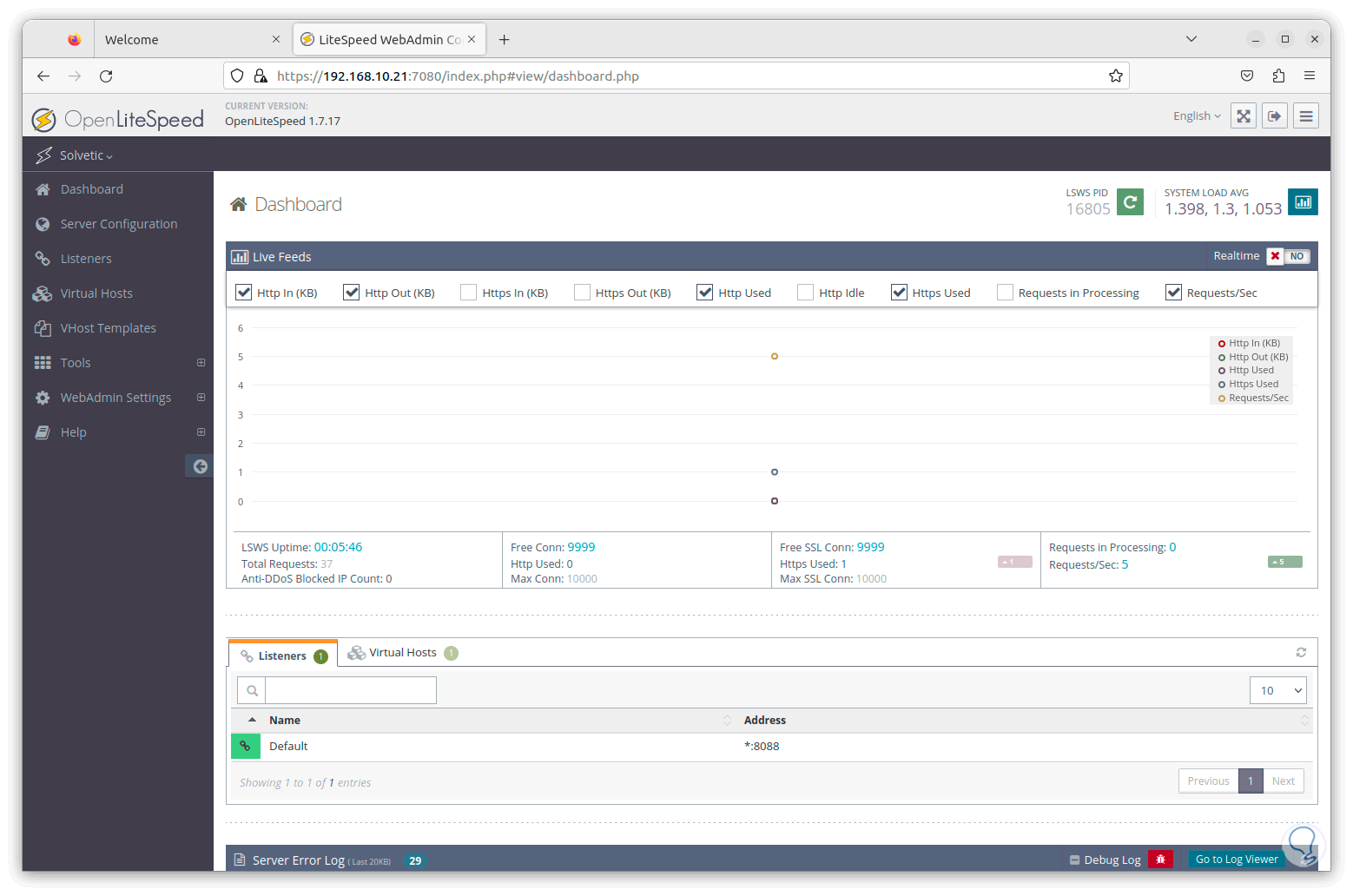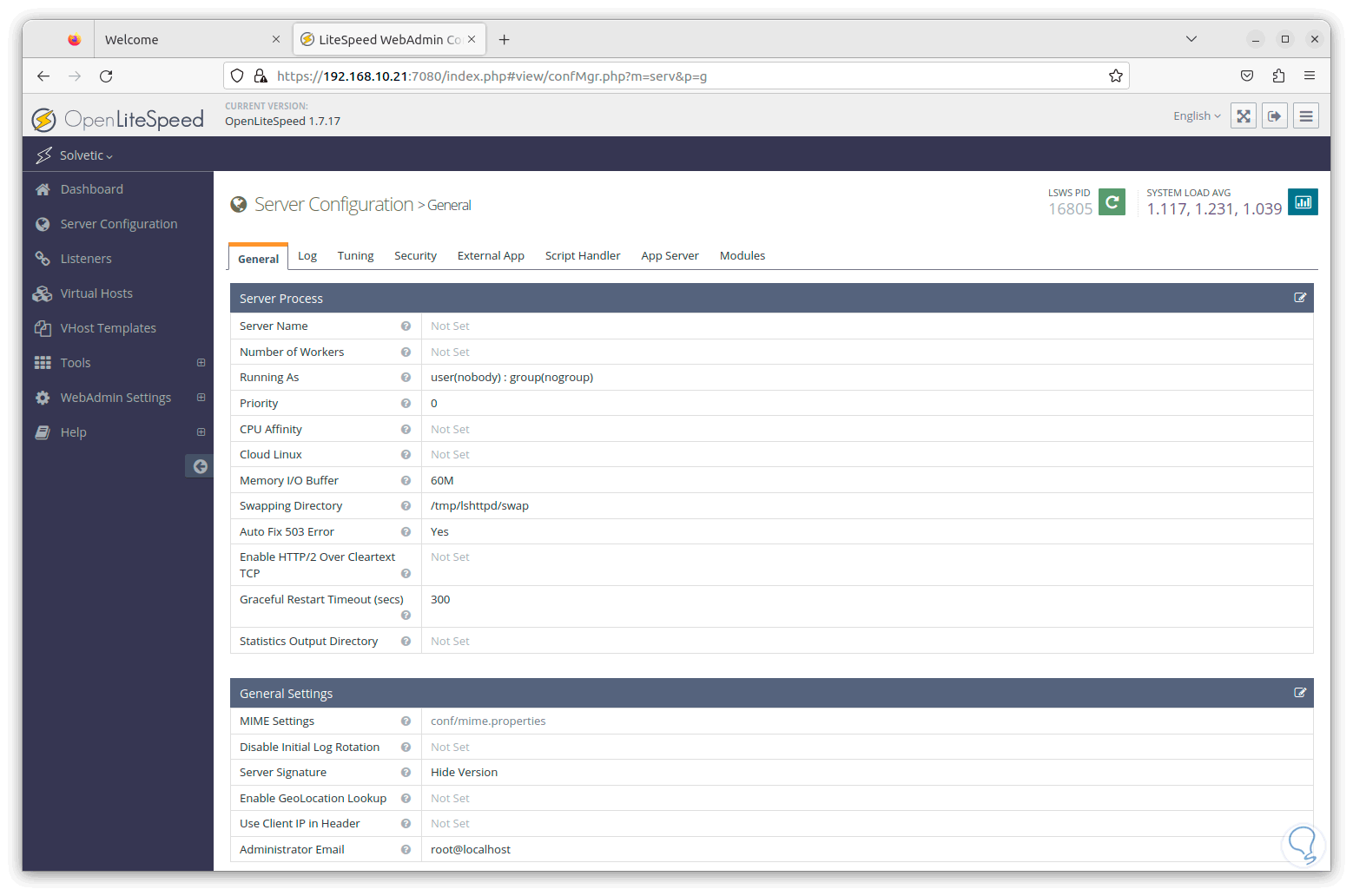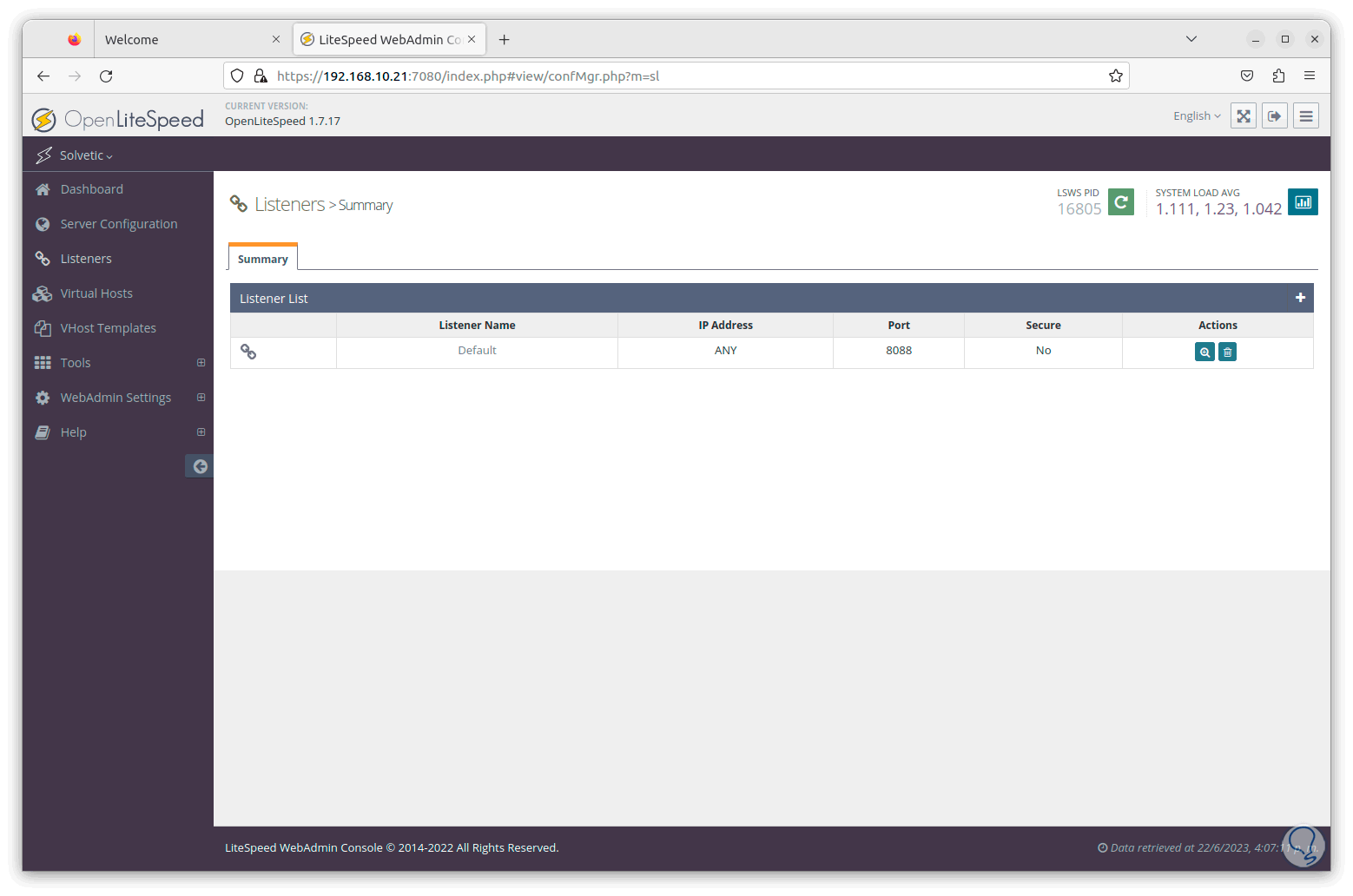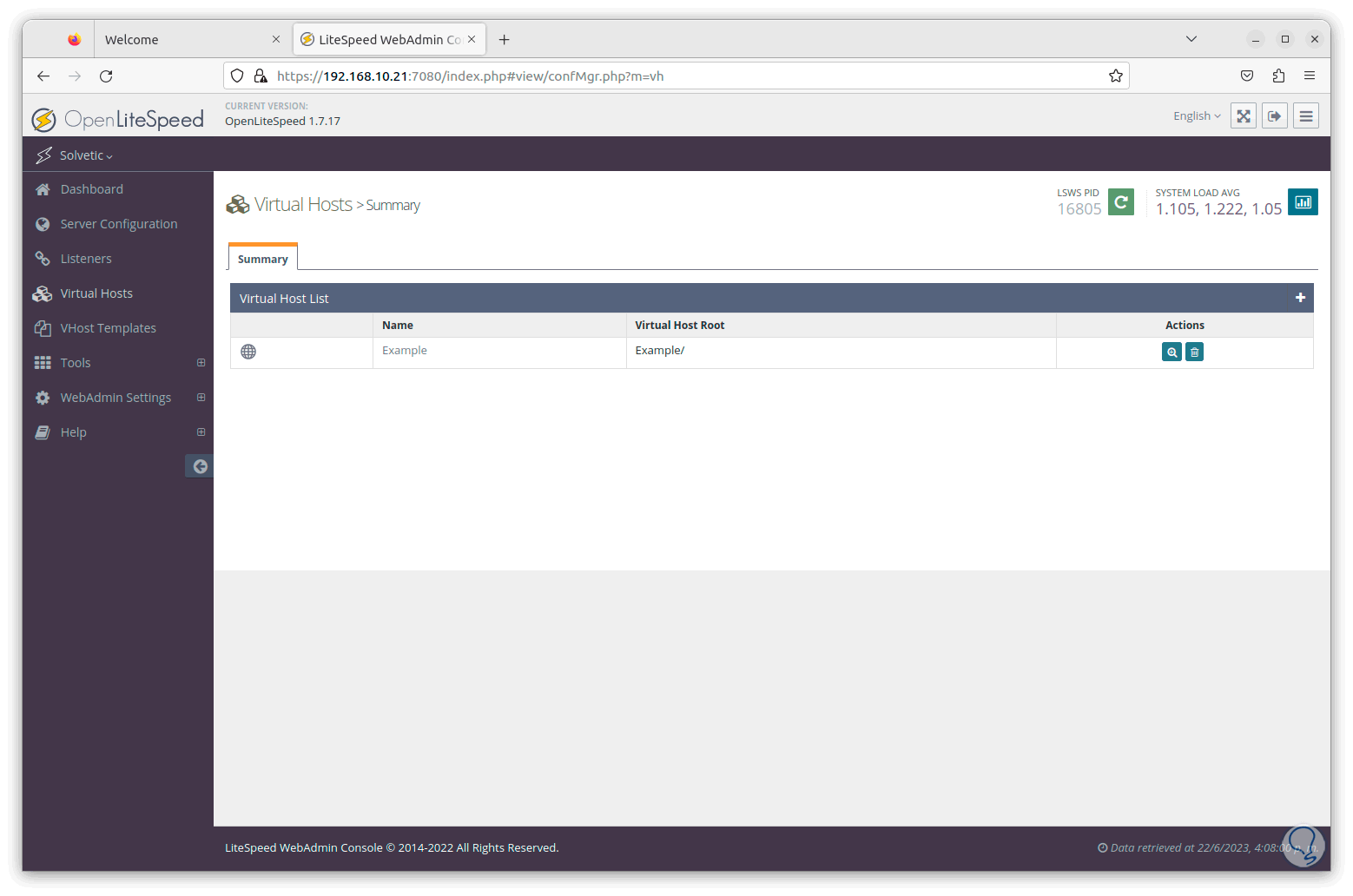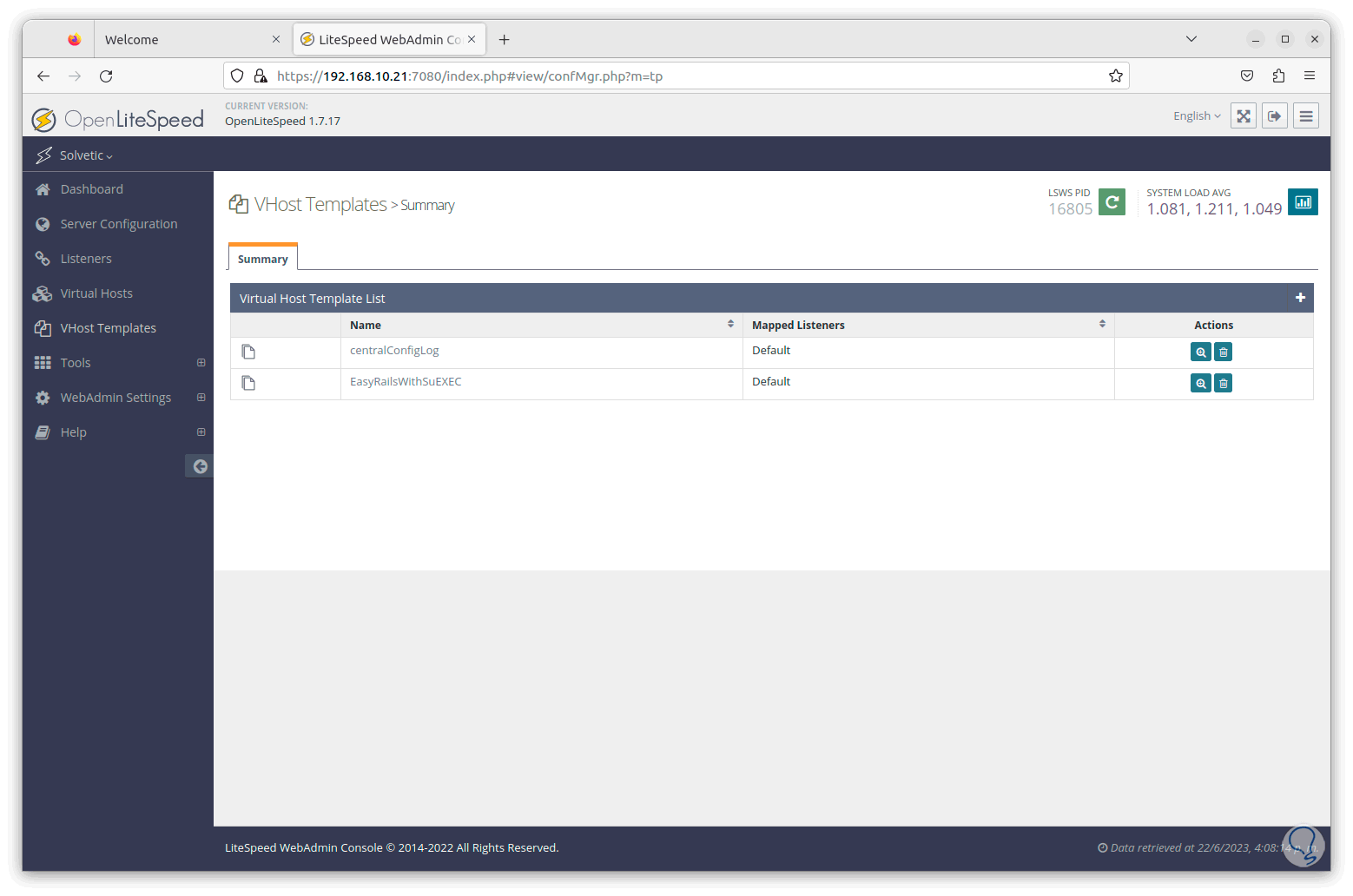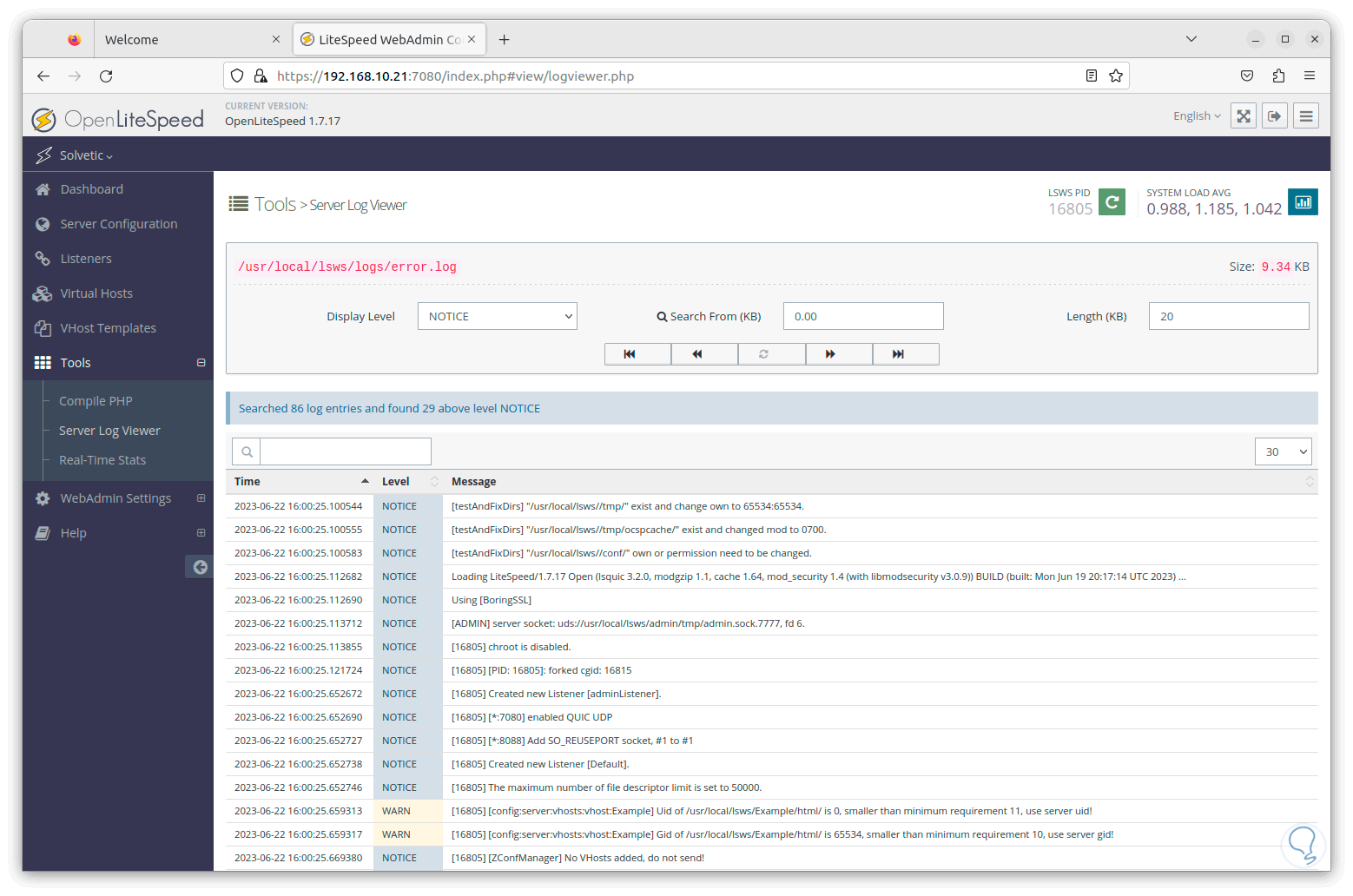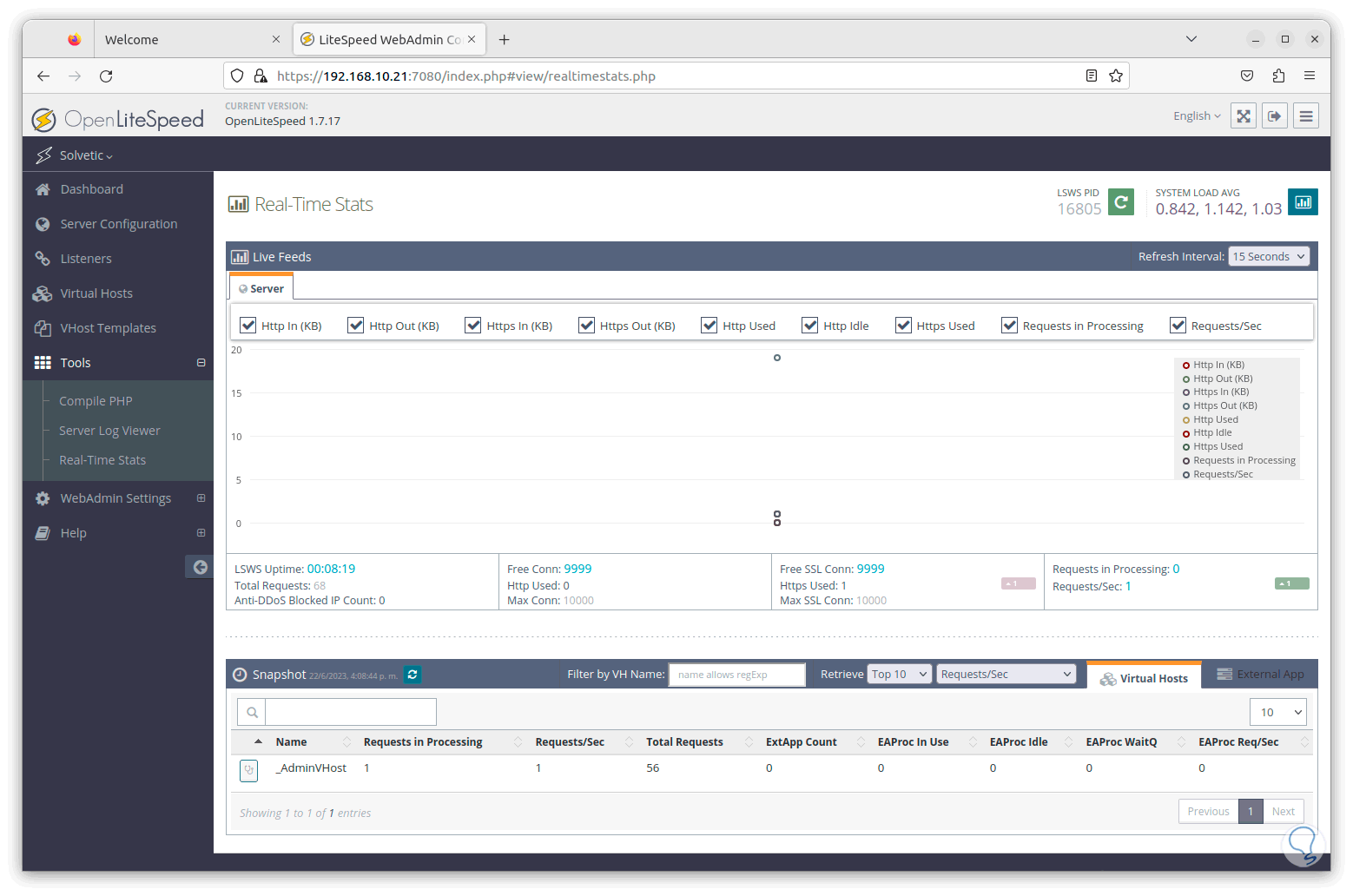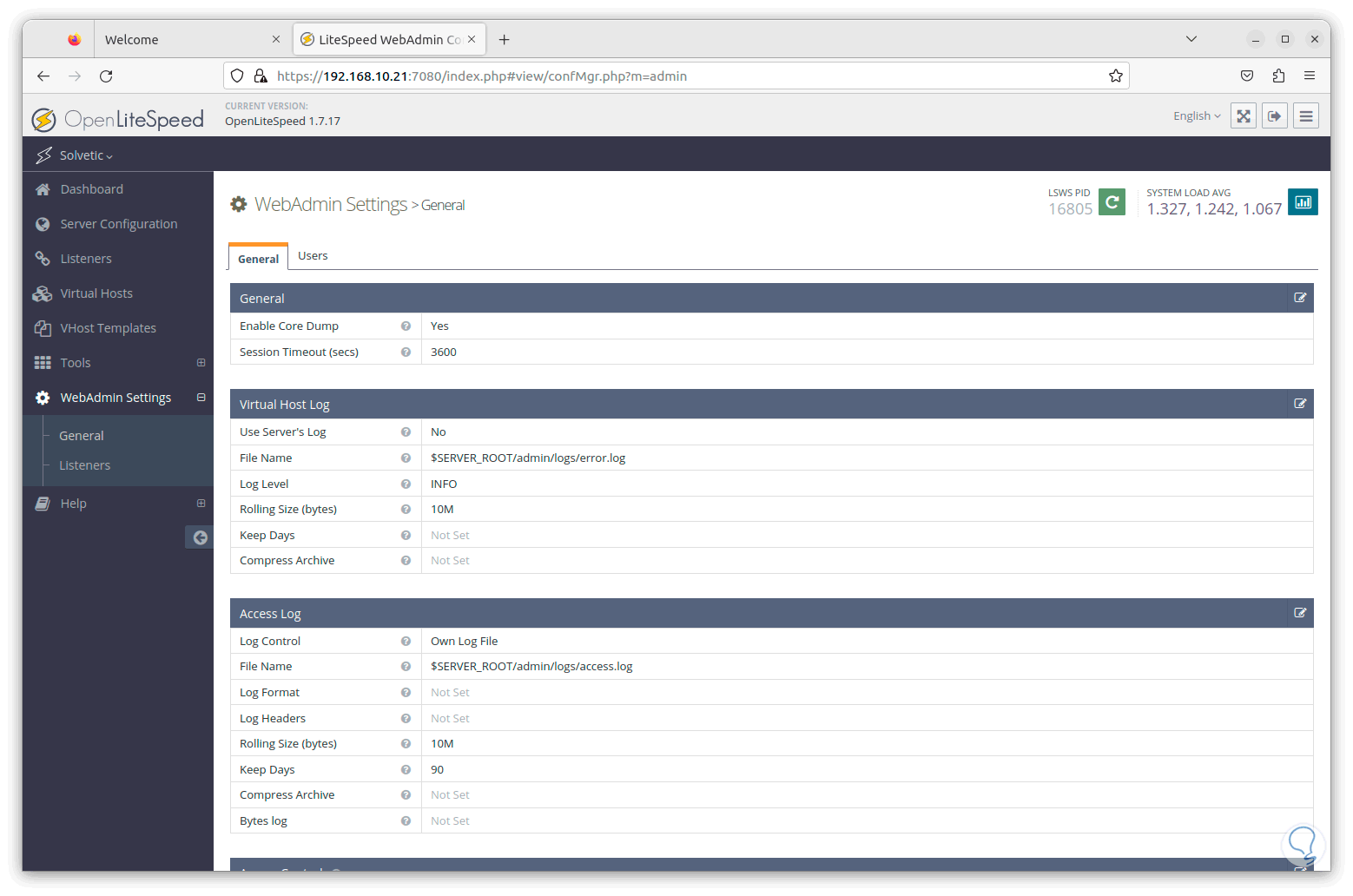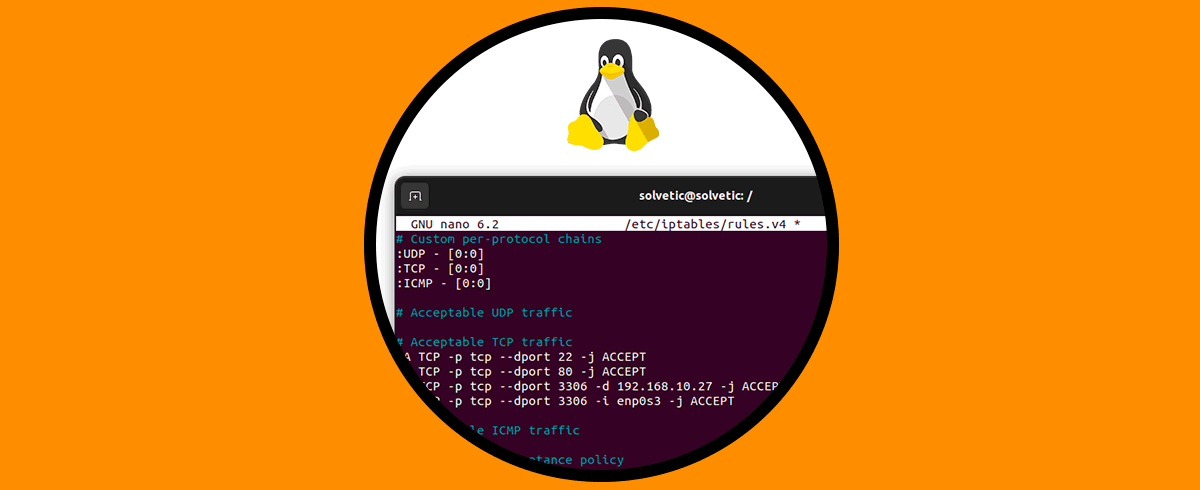Una de las grandes ventajas que ofrece Linux es su capacidad de aumentar las características nativas del sistema, independiente de la distribución usada, esto entrega al usuario normal y avanzado así como al administrador múltiples opciones de configurar y trabajar en el sistema y sus aplicaciones, una de las tareas en las cuales Ubuntu, una de las distribuciones mas populares, es eficaz es en tareas de desarrollo y alojamiento web, algo que cada día toma mucha mas fuerza y para ayudar a administrar todo lo que abarca este segmente disponemos de una utilidad integral como lo es OpenLiteSpeed.
OpenLiteSpeed ha sido desarrollado como un servidor web de código abierto y con un rendimiento avanzado y ha sido creado por LiteSpeed Technologies, como tal esta es una versión ligera y 100% gratuita de LiteSpeed Web Server, enfocada en entregar un rendimiento mucho más optimo y eficiente para todo lo que tiene que ver con entornos de alojamiento web.
OpenLiteSpeed es totalmente compatible con Apache de modo que puede ser usado en lugar de Apache (uno de los más populares para tareas web) sin que se vea afectada la configuración del servidor o el código de las aplicaciones web que desarrollamos.
- Cuenta con una arquitectura basada en eventos que tiene como fin evitar mas gastos y un mejor uso del hardware
- Integra una GUI WebAdmin para gestionar cada aspecto del equipo y las aplicaciones
- OpenLiteSpeed es compatible con mod_rewrite para evitar el uso de nuevas sintaxis
- Optimizado para una mayor velocidad
- Aceleración de caché inteligente
- Optimización de velocidad de página
- Mejoras en la velocidad de las páginas PageSpeed de Google usando el módulo mod_pagespeed
- Añade PHP LiteSpeed SAPI el cual es el SAPI nativo para PHP el cual brinda a las aplicaciones externas escritas en PHP una ejecución mucho más eficiente
- Compatible con todas las versiones de SPDY/2, 3, 3.1 y HTTP/2
- Soporte de TCP_FASTOPEN
- Compatible con HTTP/3 y QUIC
- Compresión gzip integrada
- Compresión Brotli enfocada en archivos estáticos
- Compatibilidad con Sendfile()
- Admite aplicaciones externas de PHP, Ruby, Python, Perl y Java
- Puede delegar aplicaciones externas a procesos separados
- Almacena solicitudes y respuestas a las aplicaciones externas
- Ofrece soporte SSI compatible con Apache
- Soporte para SSL y aceleración de hardware
- Admite TLS 1.0, 1.1, 1.2, 1.3
- Validación de solicitud HTTP estricta para mayor seguridad
- Limitación de ancho de banda y conexión
- Control de acceso basado en IP
- Función de tolerancia a fallos y reinicio automático
- Compatibilidad con el módulo PageSpeed para aumentar la velocidad de los procesos
- Política de Round Robin incorporada
- Configuración de archivos planos o XML para tareas administrativas
- Módulos GeoIP para ubicar usuarios usando la dirección IP
Ahora veamos como instalar OpenLiteSpeed en Ubuntu.
Cómo instalar OpenLiteSpeed Ubuntu
Abrimos la terminal y vamos a actualizar el sistema ejecutando el comando:
sudo apt Update
Ingresamos la contraseña de administrador y esperamos que finalice el proceso:
sudo apt upgrade
Ahora vamos a agregar el repositorio oficial de OpenLiteSpeed, para ello vamos a ejecutar el siguiente comando:
sudo wget -O - https://repo.litespeed.sh | sudo bash
Podemos ver que la descarga ha sido exitosa:
Nuevamente vamos a actualizar Ubuntu ya que es necesario actualizar estos repositorios, ejecutamos el comando “sudo apt update”:
Después de esto vamos a instalar OpenLiteSpeed usando el siguiente comando:
sudo apt install openlitespeed lsphp81
LiteSpeed PHP (LSPHP) es el intérprete de PHP integrado a la interfaz de programación de aplicaciones del servidor LiteSpeed (LSAPI).
Debemos ingresar la letra S para confirmar esta instalación:
Una vez se haya instalado OpenLiteSpeed vamos a asignar la contraseña de administrador, para lograrlo vamos a usar el siguiente comando:
sudo /usr/local/lsws/admin/misc/admpass.sh
Allí podemos ingresar el nombre deseado o pulsar la tecla Enter para dejar el valor por defecto el cual es admin, luego asignaremos la contraseña deseada, la confirmamos y estará asignado este parámetro:
Vamos a comprobar el estado de OpenLiteSpeed usando el comando:
sudo systemctl status lsws
Debemos asignar los permisos en el firewall de Ubuntu a cada puerto que se usara, para esto ejecutamos lo siguiente:
sudo ufw allow 8088,7080,443,80/tcp
Antes de acceder a la plataforma ejecutamos el comando “ip a” para conocer la dirección IP del equipo:
Es momento de abrir el navegador, allí vamos a ingresar la dirección IP seguida del puerto 8088 y al pulsar Enter si todo fue correcto veremos lo siguiente:
Vemos que todo ha sido correcto, en esta pantalla podremos dar clic en cada una de las opciones para conocer el resultado que verán los usuarios finales. Podemos ver el estado de PHP:
Veremos que mensaje se despliega al no tener conexión:
Podemos ver un mensaje personalizado de error:
Podremos solicitar el uso de credenciales:
Veremos el mensaje al estar caída la página:
Tendremos una sección para subir archivos:
Para usar la plataforma de gestión vamos a abrir una nueva pestaña, ingresamos la dirección IP pero esta vez con el puerto 7080:
Este error es por seguridad del navegador, damos clic en “Avanzado” y luego clic en “Aceptar el riesgo y continuar”, ahora tendremos acceso a la pantalla de inicio de sesión:
Ingresamos el usuario y contraseña que configuramos anteriormente y tendremos acceso a las diversas opciones:
Podemos ir a las diversas secciones para ver sus opciones de uso:
En la sección Listener es posible cambiar el puerto ochenta 8088 por seguridad dando clic en el icono de lupa:
Luego damos clic en el icono de edición. Allí podremos establecer otro puerto.
Navegamos por las diversas secciones como los host virtuales:
Podemos ir a la sección de plantillas vHost:
En Tools podemos acceder a algunas opciones como el visor de eventos.
O bien a las estadísticas en tiempo real:
Desde WebAdmin veremos detalles completos del sistema y gestión web:
Así OpenLiteSpeed es una alternativa integral para todo lo relacionado con administración web.